【Open Interpreter】ChatGPTがPCを操る禁忌の活用事例15選

皆さん、Open Interprerをご存知でしょうか?あまりの優秀さにChatGPTが出た時と同じか、それ以上のインパクトがあると言われているほど注目されています。
Open Interpreter本当にすごいんです!
なんと、開発者がOpen Interpreterを発表した時のツイートは7,000いいねを超えていて、毎日数百件以上Open Interpreterに関するツイートがされているほど…
ということで、この記事ではOpen Interpreterのとんでもなくすごい活用事例を15個ご紹介します。この記事を最後まで読むと、Open Interpreterを今すぐ使いたくなります!
ぜひ、最後までご覧ください!
\生成AIを活用して業務プロセスを自動化/
Open Interpreterの活用事例15選
Open Interpreterの可能性は半端なく、皆さんが想像する以上のことができてしまいます。
今回は以下15個の活用事例をまとめました。
- Pythonのコード生成&実行
- 履歴書の送付
- AIアシスタントの構築
- Webブラウジング
- メール文章の作成・自動送信
- S&P500の20年分のデータのプロット
- Twitterの書き込みを要約する
- 最新記事のテキストと画像を保存する
- 自動動画編集
- ウェブサイトからオーディオブックを自動作成する
- Java Scriptファイルを作成し、VS Codeで開く
- 地球温暖化のトレンドを可視化する
- Stable Diffusionの画像を生成させる
- Flaskでアプリを作成する
- ファイルサイズを小さくする
以下で詳細を解説していくので、ぜひ参考にしてみてください。
Pythonのコード生成&実行
Open Interpreterを使えば、PCのローカル環境上でPythonのコード生成とそのまま実行ができます。実際にやっている方がいたので紹介します。
DeepL翻訳
ついに open-interpreter を試すことができました。これは、ターミナルで ChatGPT コード インタープリター スタイルのエクスペリエンスで、コンピューター上で直接 Python コードを生成して実行します (うわー)
次のように実行しました:
uvx --open-interpreter インタープリターからこちらの投稿者は、MacのターミナルとOpen Interpreterを使って、Pythonのコード生成と実行をおこなっています。
Open Interpreterなら、自然言語で指示するだけでPythonコードが作れるので、プログラミングに対する知識がなくても問題ありません。
Pythonを使えば、Webブラウジングやアプリ開発をはじめ、さまざまなタスクをこなせます。
履歴書の送付
Open Interpreterで履歴書が送付できるか試している方がいたのでご紹介します。
こちらの投稿者がOpen Interpreterにデスクトップ上にある履歴書の送付を指示したところ、本当にできたとのこと。履歴書の送付に限らず、Open InterpreterならPCをGUI操作して大抵のことはできてしまいます。
AIアシスタントの構築
少々高度な使い方ですが、Open InterpreterでローカルPC上にAIアシスタントを構築している方がいたのでご紹介します。
DeepL翻訳
Open Interpreterを使用して AI エージェントを構築し、コンピューター上でローカルに実行されている Llama 3.1 を使用してデータベースとチャットします (100% 無料、インターネットなし)。こちらの投稿者は、Open InterpreterでAIエージェントを構築するだけでなく、Llama 3.1でチャットまでしています。
ここまでのことが無料でできるなんて本当にすごいですよね!
Webブラウジング
Open Interpreterを使うと、プロンプトを入力するだけで自らの手を動かすことなく、Webブラウジングをすることが可能です。
以下の記事の方は、実際にYahoo!検索で「ビッグモーター」について検索をさせています。
今回は、この記事を参考に「ジャニーズ」についてWebブラウジングをしてもらいました。
使用したプロンプトはこちら。
open chrome with selenium without headless,and go to yahoo.co.jp.
using driver = webdriver.Chrome() an search "ジャニーズ" and List relational URL.ヘッドレスなしでseleniumでクロームを開き、yahoo.co.jpにアクセスする。
driver = webdriver.Chrome()を使って "ジャニーズ "を検索し、関連URLをリストアップしてください。プロンプトを入力しただけで、勝手にコーディングしてくれています。あとは、yesと入力するだけで全て実行してくれます。
メール文章の作成・自動送信
Open Interpreterを使ってメール文章を作成し、それを自動で送信することが可能です。
以下のnoteを参考にさせていただきました。
使用したプロンプトはこちら。
Please a write an email to "メールアドレス" stating that you will be absent due to illness."メールアドレス"宛に病気で欠席する旨のメールを送ってください。このプロンプトを入力後、Open Interpreterの質問にいくつか答えるだけで、メールを送信することができます。
S&P500の20年分のデータのプロット
このツイートによると、Open Interpreterを使って、データのプロットもできてしまうとのこと。
ツイートをされた方も書いていますが、まるで未来の世界を描いたAI映画のようです…
本当にできるか気になったので、実際にやってみました!
今回は、S&P500のデータを20年分プロットしてもらいます。使ったプロントはこちら。
Plot 20 years of the S&P 500.S&P500の20年分の情報をプロットしてください。これだけです!
さて、本当にできるんでしょうか…ドキドキ
できていますね…
Code Inteprterでもデータのプロットはできましたが、それにはこちらからデータを提示する必要がありました。
しかし、Open Interprterは自分からデータを探してくれます。
完全にCode Inteprterの上位互換です。
Twitterの書き込みを要約する
次に、Open Interpreterを使って、Twitterの書き込みを要約するRPAを開発した方が現れたので、ご紹介します。
この方は、以下のような手順で進めています。
①Safariのウィンドウのキャプチャをとってもらう
②文字認識(OCR)ライブラリを自動的にインストールさせる
③OCRしてもらった内容を音声で読み上げてもらう
です。
これを、Open Interpreterを使ってやらせることで、タイムライン上のツイートの内容を要約し、読み上げるRPAを作成してくれました。
最新記事のテキストと画像を保存する
Open Interpreterを使ってネット上の記事をデスクトップ上に保存することもできます。
こちらのツイートでは、Open Interpreterを使って、任意の最新記事にアクセスし、そのテキストと画像を抽出。
そして、その情報をデスクトップに保存するまでの一連の流れが解説されています。
エラーが起きても自動で解決策を見つけ、完了まで動いてくれるのは素晴らしいですよね。
ウェブスクレイピングは、これまでかなり手間のかかるプロセスがありましたが、Open Interpreterの登場により、それが数行のプロンプトで完結するようになりました。
自動動画編集
Open Interpreterはなんと動画編集も自動で行えるとのこと。
以下のツイートに載っている1分30秒の動画は、38分の元々の長さの動画を切り取り、文字起こし。
それを日本語に翻訳し、拡張子をassに変換、字幕を載せるまで、全てをOpen Interpreterにやってもらったそうです。
本当にとんでもないですね…
Open Interpreterはまだできたばかりのツールで、今後更なる活用方法が見つかりそうです!
ウェブサイトからオーディオブックを自動作成する
Open Interpreterを使えば、ウェブサイトに書かれているテキスト情報をmp4形式の音声データに変換することが可能です。この機能は特に長い記事や論文を読む時間がない人にとって非常に便利です。
興味を持ったきっかけは、あるTwitterユーザーの記事でした。この記事で作者は、テキストをオーディオ形式に変換する方法について詳しく解説しています。
私自身も実際に試してみました。使用したプロンプトは以下の通りです。
take this website and make an audiobook out of it https://www.deeplearningbook.org/プロンプトに従って、指定されたウェブサイトからテキスト情報を抽出し、mp4形式で音声データに変換しました。過程の一部を早送りでまとめた動画はこちらです。
成果物のオーディオデータはこのようになりました。
【オーディオデータ】
目次なども読み上げられてしまってますね。ですが、テキストだけでなく音声でもインプットできるようになるので、さまざまな刺激があって学習には効果的かと思います!
Open Interpreterのメリットとしては、ChatGPTのAdvanced Data Analysisと違って、URLに直接アクセスできる点が挙げられます。これによって、ウェブ上のリソースを直接処理することができ、より多様なタスクに対応できます。
この機能を使ってみた感想としては、非常に便利で多様な用途に使えるツールであると感じました。特に、オンラインで公開されている長いテキストをオーディオ形式で聴くことができるのは、時間を効率的に使いたい人には大変有用です。
Java Scriptファイルを作成してVS Codeで開く
この記事では、JavaScriptのファイルを作成し、それをVisual Studio Code(VS Code)で開く方法について説明します。これはWeb開発やデータ分析、さらにはAIプログラミングなど、幅広い用途で役立ちます。
このテーマに取り組むきっかけとなったのは、Twitterで見つけたDan Wahlinさんのツイートです。彼の解説が非常にわかりやすく、ぜひ参考にしてください。
以下のプロンプトを用いて、JSファイルを作成しました。
Create a folder named "interpreter" on my Desktop, add a file named test.js into it that calculates the current date and time, and then open the folder in VS Code.実際の作業の様子を早送り動画で公開しています。
完成したJSファイルとVS Codeの画面です。
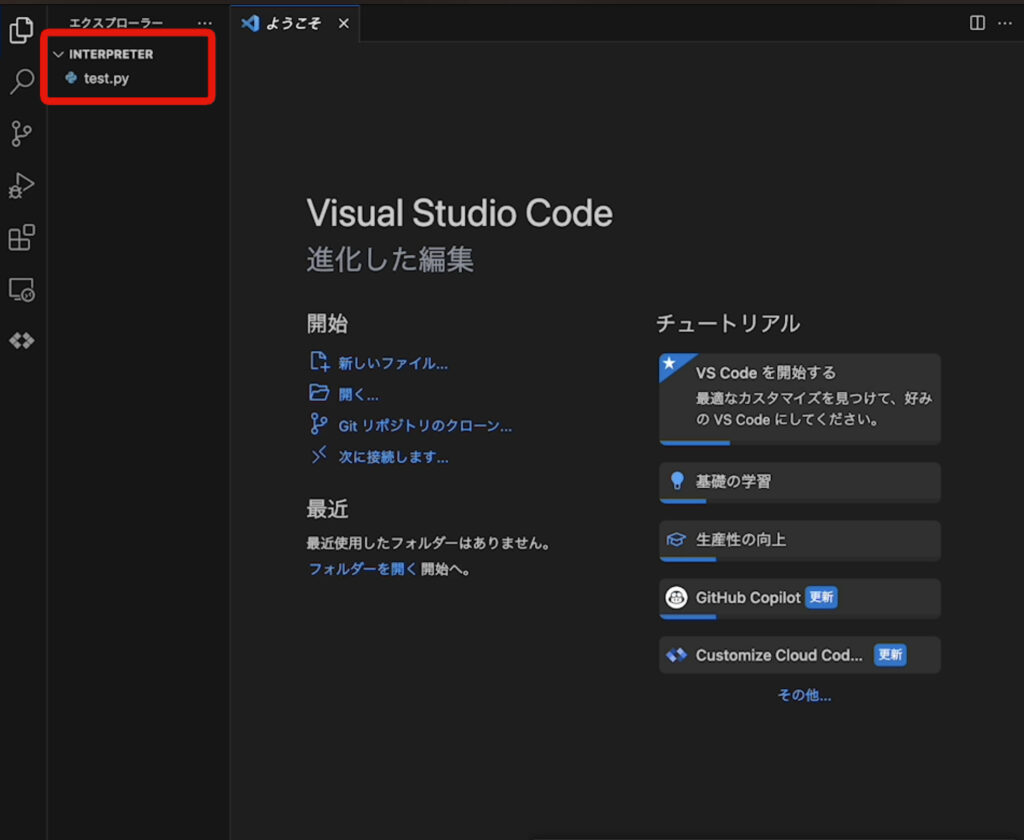
Open Interpreterを用いるメリットは、インストールされているアプリケーションを直接操作できる点です。通常のChatGPTではこのようなことはできません。また、VS Codeだけでなく、さまざまなアプリケーションと連携できるので、ぜひ多くのことに挑戦してみてください。
ヒートマップの作成
Open Interpreterでは、データ分析から可視化まで行えます。
以下の記事では、地球温暖化に関するヨーロッパのトレンドを分析し、ヒートマップにしていました。
私は、別のデータを使いヒートマップを作成しました。以下のプロンプトで、アイリスという花の特徴に関する相関を図解しています。
Plot a heatmap of the feature correlations in the Iris dataset using the dataset at https://archive.ics.uci.edu/ml/machine-learning-databases/iris/iris.data. Put features such as sepal length, sepal width, petal length, and petal width on both the x-axis and y-axis.実際にできたヒートマップはこちらです。
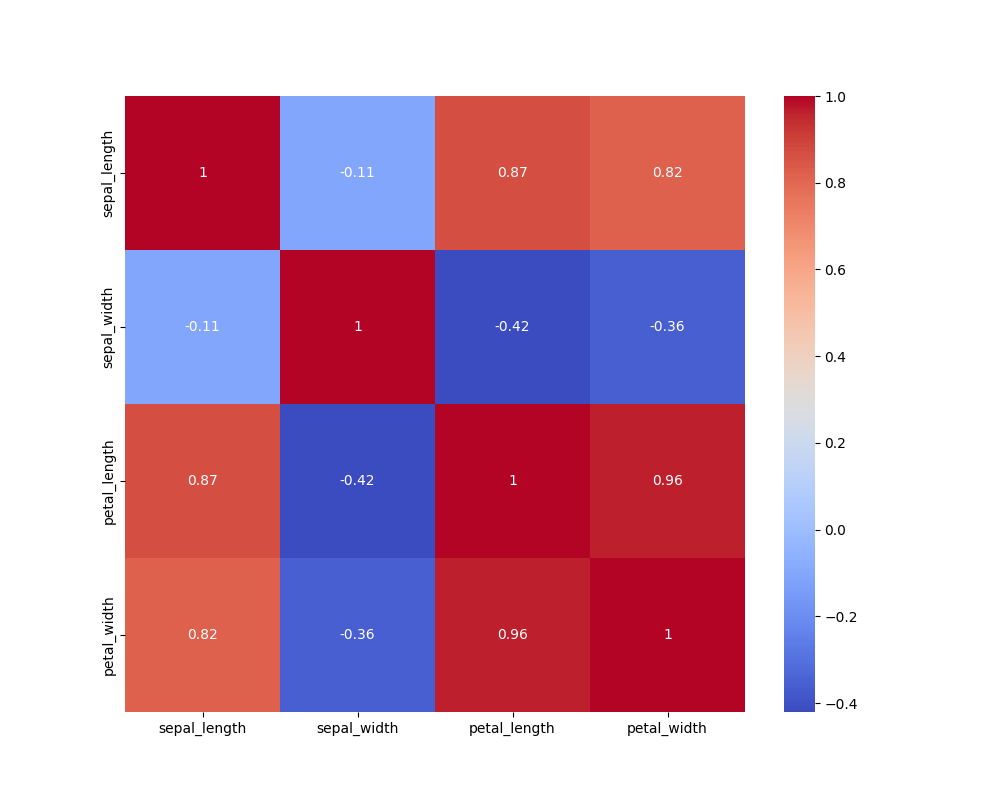
ChatGPT のAdvanced Data Analysis との違いは、データセットをインターネットから取得できることと、データ容量に制限がないところですね。
データセットの大きさを気にせずに分析できるのはありがたいです!
Stable Diffusionの画像を生成させる
Stable Diffusionは画像生成に特化したAIモデルで、Open Interpreterを使って非常に簡単に操作できます。特に、画像生成のプロセスが高度に自動化されているので、多くの時間を割かずに素晴らしい結果を出せます。
参考にしたのは、以前にも触れたMediumのこの記事です。詳しくは以下の記事をご覧ください。
私自身も実際にこのプロセスを試してみました。プロンプトはかなり長いので、こちらでは公開しませんが、参考にした記事の作者がGoogle Colabのノートを共有しています。
操作の過程を早送りした動画はこちらです。
そして、最終的な生成画像はこのようになりました。

Open Interpreterの素晴らしい点は、Stable Diffusionでの画像生成を簡略化できるところです。先ほど共有したColabファイルのプロンプトやコードを少し変更するだけで、自動的に画像が生成されます。
WebUIも使いやすいですが、こちらも活用することで画像生成が捗りそうですね。
Flaskでアプリを作成する
Flaskという簡易的なWebアプリケーションを作るためのPythonフレームワークです。今回はそれを使ってAPIを作成し、さらに、ターミナルを自動で開き、テストも自動で行います。
参考にしたのは、このツイートです。開発者がFlaskを使ったAPIの構築について言及しています。
実際にやってみたところ、以下のプロンプトを使いました。
Create a Flask app in a new folder called HelloWorldAPI in the Development directory. The Flask app should create an endpoint /hello that accepts a GET request. When accessed, it should return a JSON response with a message saying "Hello, World!". After you create the Flask app, open a new terminal window and run the app on a local server. Then test the function by running a curl request in the new terminal window to access the /hello endpoint.作成過程を早送りした動画はこちら。
そして、実際の成果物です。
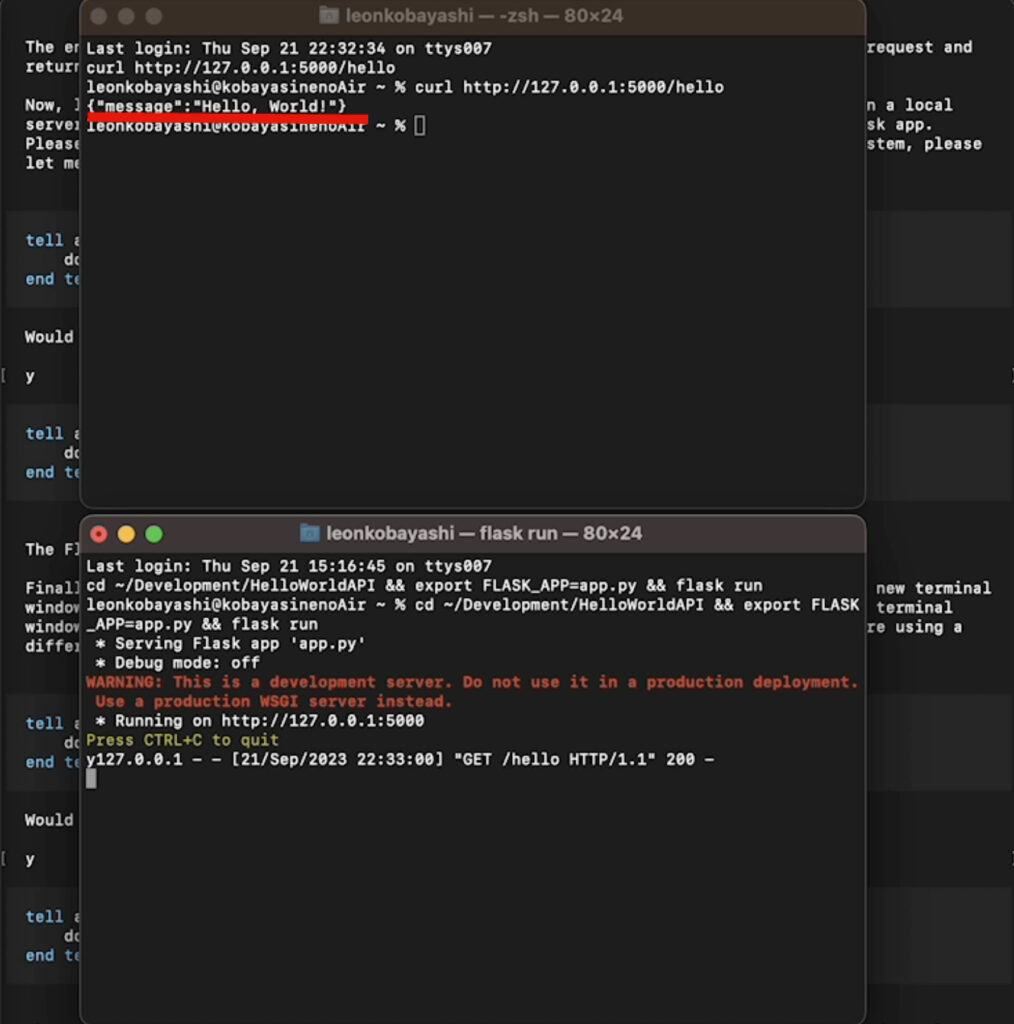
APIが正しくテストできていますね。
Open Interpreterの魅力は、ターミナル操作も含めて自動でAPIのテストができる点です。さらに、テスト結果をまとめるような処理も加えられる余地があるので、ChatGPTが一種の助手として機能します。
ファイルサイズを小さくする
分析用のデータが大きいと、取り扱いが難しくなることがよくあります。どうしてもChatGPTのAdvanced Data Analysisで分析がしたい場合、アップロードできるファイルサイズに限界があります。
そのため、ファイルサイズを効率的に圧縮する方法を探してみました。
参考にしたのはこのツイート。データの圧縮に関する貴重な情報が含まれています。
具体的には、以下のプロンプトを使用しました。
Go to https://opendata.arcgis.com/datasets/4063314923d74187be9596f10d034914_0.csv and compress a CSV file containing global warming trends for each European Union country. The goal is to reduce the file size by at least 50 %. Finally, output the file size.操作の過程を早送りで撮影した動画はこちら。
そして、これが圧縮後の成果物です。

zipで圧縮したので、ChatGPTにもアップロードできます。
やはりOpen Interpreterがいいと思うのは、インターネットへのアクセスができるところですね。ネット上にデータがあり、それを圧縮したい場合は、ChatGPTではできません。
さらに、プログラムで自動化できるので効率的で、他にも圧縮したいファイルがある場合は特に有用です。そのまま、「Open Interpreter で分析すればいいじゃん」というツッコミがありそうですが、ChatGPTの方が日本語出力がしやすいので、少なくともニーズはありそうですね。
なお、Open Interpreterの使い方を知りたい方は、ぜひこの記事ををご確認ください。

Open Interpreterを業務に活用してみよう!
今回は、Open Interpreterの活用事例を15選紹介しました。
控えめに言って、Open Interpreterはとんでもないツールですよね…。Webブラウジングから、データのプロット・動画編集など、ほとんどの作業を自動化してしまっています。
さまざまな業種・業界で活用できるので、普段の業務を効率化したい方はぜひ使ってみてください。

最後に
いかがだったでしょうか?
Open Interpreterの活用で、業務の自動化や生産性向上の可能性は無限大です。今のうちに導入を検討し、競争力を高めませんか?AIの活用が企業の成長を左右する今、最適な活用方法を見つけましょう。
株式会社WEELは、自社・業務特化の効果が出るAIプロダクト開発が強みです!
開発実績として、
・新規事業室での「リサーチ」「分析」「事業計画検討」を70%自動化するAIエージェント
・社内お問い合わせの1次回答を自動化するRAG型のチャットボット
・過去事例や最新情報を加味して、10秒で記事のたたき台を作成できるAIプロダクト
・お客様からのメール対応の工数を80%削減したAIメール
・サーバーやAI PCを活用したオンプレでの生成AI活用
・生徒の感情や学習状況を踏まえ、勉強をアシストするAIアシスタント
などの開発実績がございます。
生成AIを活用したプロダクト開発の支援内容は、以下のページでも詳しくご覧いただけます。
➡︎株式会社WEELのサービスを詳しく見る。
まずは、「無料相談」にてご相談を承っておりますので、ご興味がある方はぜひご連絡ください。
➡︎生成AIを使った業務効率化、生成AIツールの開発について相談をしてみる。

「生成AIを社内で活用したい」「生成AIの事業をやっていきたい」という方に向けて、通勤時間に読めるメルマガを配信しています。
最新のAI情報を日本最速で受け取りたい方は、以下からご登録ください。
また、弊社紹介資料もご用意しておりますので、併せてご確認ください。


